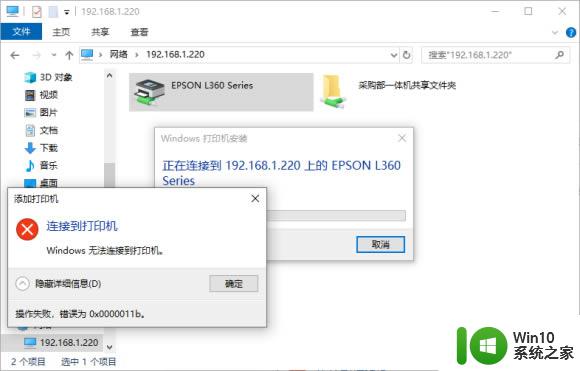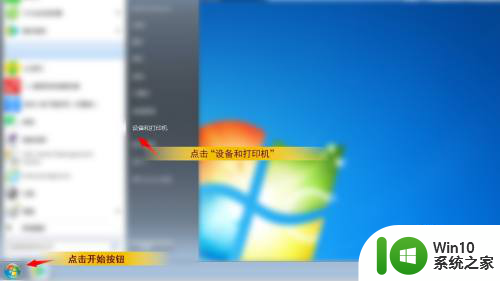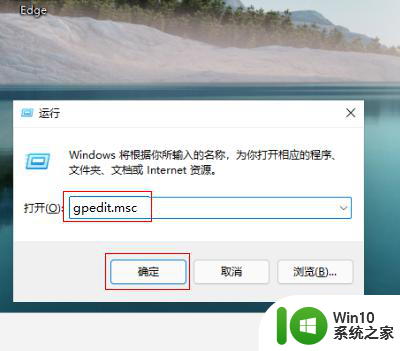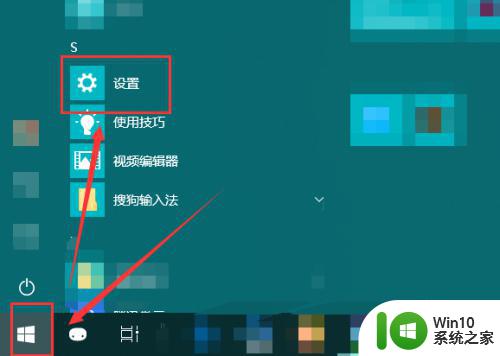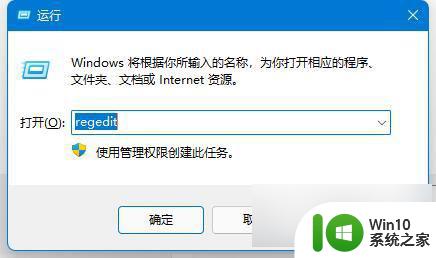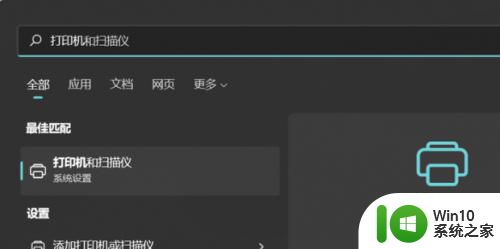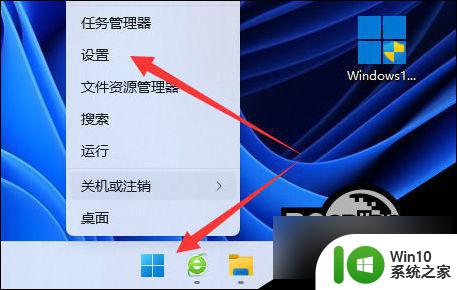win1122h2打印机问题 Win11 22h2共享打印机错误0x00000709解决方法
Win11 22h2打印机问题是许多用户在共享打印机时遇到的一个常见错误,即0x00000709错误,这个错误会导致用户无法成功添加共享打印机,给工作和生活带来不便。有一些简单的解决方法可以帮助解决这个问题,让您顺利地共享打印机。接下来我们将介绍一些有效的解决方法,帮助您快速解决Win11 22h2共享打印机错误0x00000709。
这个方法很简单,需安装任何第三方软件。无需更改命名空间策略,也无需替换任何文件,具体步骤如下:
1、打开控制面板,找到启用或关闭windows功能;
2、找到打印机和文件服务;
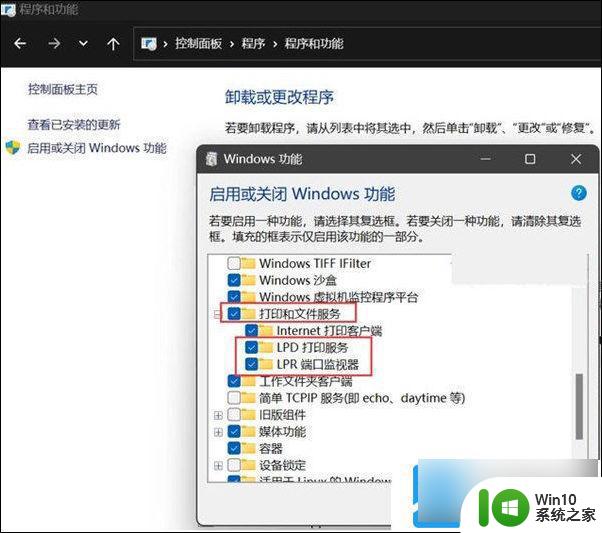
二、在需要连接共享打印机的电脑上安装共享打印机
1、在需要打印的电脑的控制面板中添加打印机;
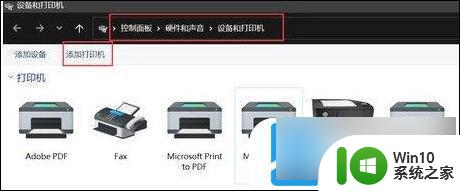
2、点击我所需的打印机未列出;
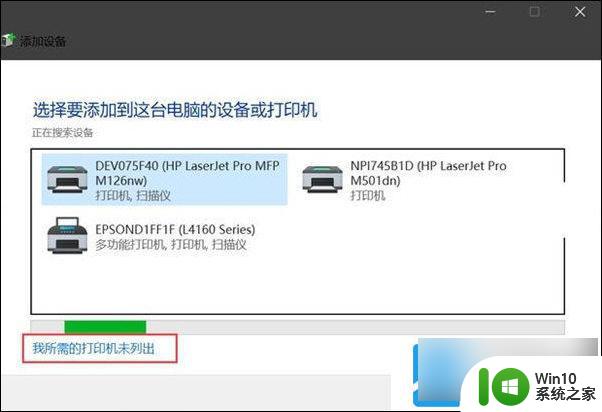
3、通过手动添加;
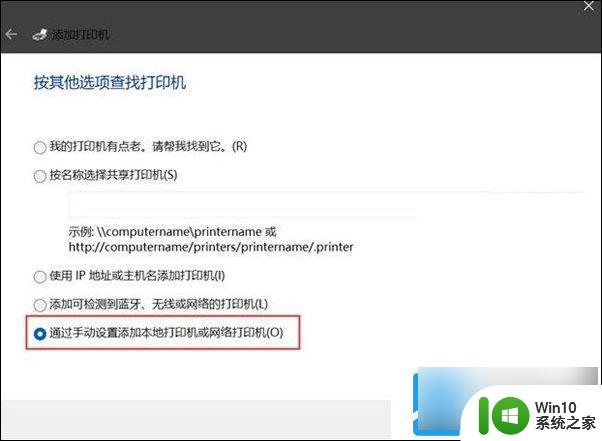
4、创建新端口,如图设置;
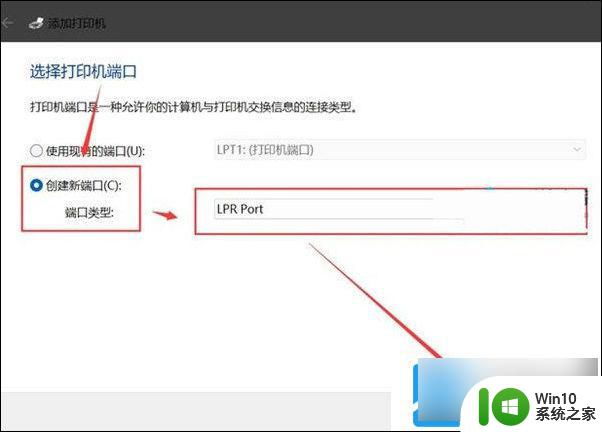
5、输入主机名称和共享打印的共享名称,就是共享打印机电脑的共享名称。就是在网络或者网上邻居里面看到的电脑的名称,例如pc-wang,或者其ip地址,例如192.168.18.88,共享打印机就是共享时设置的共享名称,例如说hp1007-201等等;
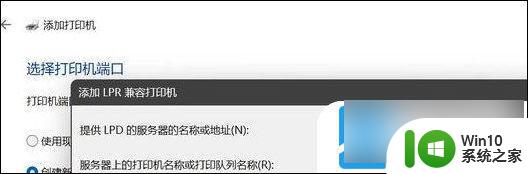
6、安装打印机对应驱动;
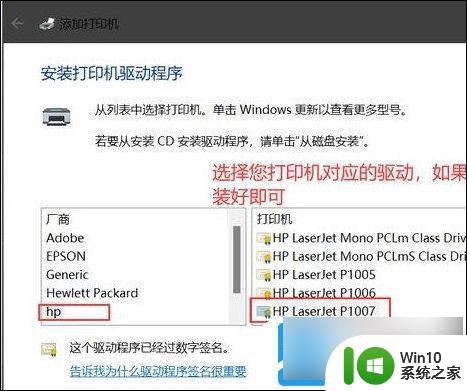
7、最后一步;

8、安装完成,实验打印成功。
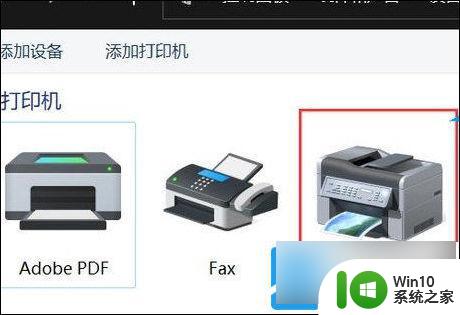
以上就是win1122h2打印机问题的全部内容,如果遇到这种情况,你可以根据本文的操作步骤来解决,非常简单快速,一步到位。